Enquanto os envelopes fornecem deformações de pele suave, os tendões fornecem alongamento adicional, da mesma forma que os tendões humanos reais. Por exemplo, você pode criar extensão do pulso (várias juntas para fora) quando os dedos são deslocados. Após ajustar os subobjetos do envelope para uma boa deformação de malha, é possível utilizar os tendões para controlar a quantidade de pele, esticando por vários vínculos.
Exemplo de fluxo de trabalho
Para criar um tendão da espinha para o braço superior, vá para o nível de subobjeto Tendão. Selecione um vínculo para espinha. No grupo Inserir configurações, clique para ativar Inserir e, em seguida, clique no vínculo selecionado para posicionar os tendões. Uma seção transversal do tendão é adicionada ao vínculo. Desativar a inserção.
No grupo Nível de seleção, ative a Seção transversal. Usando a ferramenta Girar (na barra de ferramentas principal), gire a seção transversal, de forma que seus pontos de controle fiquem em localizações úteis. No grupo Parâmetros de tendão, utilize o girador de Raio para dimensionar o raio da seção transversal, de forma que os pontos de controle fiquem próximos da superfície da pele.
No grupo Nível de seleção, ative o Ponto de controle. Selecione um ponto de controle na seção transversal do tendão da espinha, clique em Fixar e, em seguida, clique no vínculo para braço. Um tendão estica desde a espinha até o braço.
Finalmente, ajuste os valores de Extrair, Apertar e Alongar para refinar o movimento da pele.
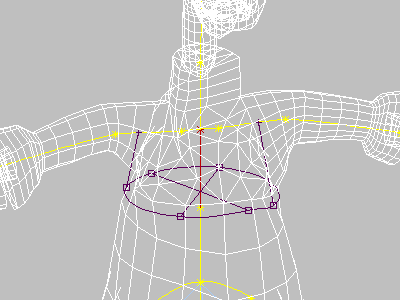
Tendões conectando tórax superior aos braços
Procedimentos
Consulte Criando tendões
Interface
Os controles para subobjetos de Tendão ficam na implementação Tendões.

Grupo Nível de seleção
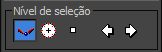
-
 Vínculo
Vínculo - Clique para selecionar um vínculo.
-
 Seção transversal
Seção transversal - Clique para selecionar e editar seções transversais do tendão.
-
 Ponto de controle
Ponto de controle - Clique para editar pontos de controle em seções transversais do tendão.
-
 Anterior e Próximo
Anterior e Próximo - Clique para ir para o vínculo anterior ou próximo, a seção transversal do tendão ou o ponto de controle (dependendo do nível de seleção ativo).
Grupo Inserir configurações

- Seções
- Define o número de seções transversais de base para o tendão. Padrão=1.
- Pontos de fixação
- Define o número de pontos de fixação ao redor da seção transversal base do tendão. Padrão=6.
- Resolução
- Define a resolução de radiais em torno da seção transversal base. Os pontos de fixação são restritos a uma das linhas de resolução radial. Padrão=60.
- Inserir
- Ative para inserir uma nova seção transversal no vínculo selecionado ou um ponto de controle em uma seção transversal. A ação depende do nível de seleção ativo: Vínculo, Seção transversal ou Ponto de controle.
- Excluir
- Clique para excluir a seção transversal selecionada ou o ponto de controle.
A ação depende do nível de seleção ativo: Vínculo, Seção transversal ou Ponto de controle.
Grupo Parâmetros de tendão
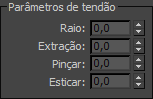
- Raio
- Dimensiona pontos de fixação em relação ao centro da seção transversal. Padrão=A circunferência média da pele onde a base do tendão está localizada.
- Extrair
- Define a intensidade para extrair ao longo do comprimento do vínculo. Padrão=1,0.
- Extrair
- Define o valor da extração em torno da circunferência da base do tendão. Padrão=1,0.
- Esticar
- Define o valor do alongamento para o vínculo fixado. Padrão=1,0.
Os valores de Extrair, Apertar e Alongar trabalham juntos para controlar, ao longo de uma dimensão específica, a intensidade de um vínculo (o vínculo fixado; chamamos de vínculo B) nos vértices atribuídos a outro vínculo (o vínculo no qual as seções transversais do tendão são inseridas; chamamos de vínculo A). O vértices no vínculo A se comportam como se estivessem sob a influência do vínculo B.
Extrair, Apertar e Alongar podem variar de -2,0 a 2,0. No valor padrão de 1,0, o efeito do tendão é de intensidade total. A redução do valor desses parâmetros para um valor entre 0,0 e 1,0 reduz a intensidade do efeito do tendão. Em valores abaixo de 0,0, o tendão deforma a pele na direção oposta. Os valores de Extrair, Apertar e Alongar entre 1,0 e 2,0 causam um efeito de exagerado, que normalmente não é necessário para efeitos realistas.
Dica: Definir Alongar menor que 0,0 pode ser útil em regiões onde o movimento normalmente puxa a pele para dentro, como na área da clavícula ou das nádegas.Dica: Como regra geral, deixe os valores do tendão em 1,0 quando o tendão estiver fixado em um vínculo próximo. Por exemplo, deixe-os em 1,0 entre a espinha (no tórax) e os braços. Reduza os valores Extrair, Apertar e Alongar para reduzir o efeito do tendão quando ele estiver fixado em um vínculo mais distante. Por exemplo, reduza-os entre a parte inferior da espinha e os braços.
Grupo Editar comandos
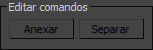
- Fixar
- Para fixar um ponto, selecione-o, clique para ativar Fixar e, em seguida, no viewport, clique em um outro vínculo.
- Separar
- No nível do ponto de seleção Ponto de controle, separe o tendão do ponto de controle selecionado. No nível de seleção Seção transversal, separe todos os tendões fixados da seção transversal. No nível de seleção Vínculo, separe todos os tendões fixados em todas as seções transversais do vínculo selecionado.
Grupo Condições do limite superior
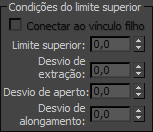
- Conectar ao vínculo filho
- Quando ativada, permite que os tendões afetem o vínculo filho. Isso permite que você conecte os tendões por meio de vários vínculos. Caso contrário, há um limite entre os vínculos onde não ocorre efeito de tendão. Padrão=desativado.
- Limite superior
- Define a sobreposição do limite superior. Os valores do limite superior maiores que 1,0 afetam o vínculo filho. Padrão=1,0. Aviso: Os tendões que abrangem vários vínculos podem entrar em conflito com os parâmetros de interseção da junta. Nesses casos, vá para o Nível de subobjeto do vínculo e desative a opção Ativar para desativar os parâmetros de união da interseção que os tendões abrangem. (Esses controles estão na implementação Unir interseções).
- Desvio de extração, Desvio de aperto, Desvio de alongamento
- Define o efeito de enfraquecimento do limite superior para esses parâmetros do tendão. Valores de 0,0 não têm efeito. Aumentar o valor altera o efeito de Extração, Aperto ou Alongamento para o filho. Padrão=0,5.
Grupo Condições do limite inferior

- Conectar ao vínculo pai
- Quando ativada, permite que os tendões afetem o vínculo pai. Isso permite que você conecte os tendões por meio de vários vínculos. Caso contrário, há um limite entre os vínculos onde não ocorre efeito de tendão. Padrão=desativado.
- Limite inferior
- Define a sobreposição do limite inferior. Os valores de Limite inferior menores que 0,0 afetam o vínculo pai. Padrão=0,0. Aviso: Os tendões que abrangem vários vínculos podem entrar em conflito com os parâmetros de interseção da junta. Nesses casos, vá para o Nível de subobjeto do vínculo e desative a opção Ativar para desativar os parâmetros de união da interseção que os tendões abrangem. (Esses controles estão na implementação Unir interseções).
- Desvio de extração, Desvio de aperto, Desvio de alongamento
- Defina o efeito de enfraquecimento do limite inferior para esses parâmetros do tendão. Valores de 0,0 não têm efeito. Aumentar o valor altera o efeito de Extração, Aperto ou Alongamento do pai. Padrão=0,5.
Exibir grupo

- Redesenho interativo
- Ative para deformar a malha em tempo real, enquanto você edita seções transversais nos viewports. Desative para atualizar a malha somente quando você soltar o botão do mouse. Padrão=ativado. Dica: Desative Redesenho interativo ao trabalhar em um sistema lento, ou com uma malha densa que leva muito tempo para ser calculada.
- Pose esquelética inicial
- Quando ativada, coloca a malha em sua pose original; isto é, a pose de quando Físico foi aplicado pela primeira vez. Padrão=desativado.
- Opções de exibição
- Clique para exibir a caixa de diálogo Opções de exibição de tendões, que permite personalizar a exibição do viewport de tendões.